Els chatbots s'estan convertint en una eina cada cop més vital per a les empreses a l'era moderna. Amb les eines i el coneixement adequats, les empreses creen agents de xat que poden tenir converses reals amb els clients.
no a la compra d'aplicacions jocs gratuïts
Google Dialogflow ES és una de les eines de creació de chatbots més potents i gratuïtes del mercat. Però, com pots alliberar tot el seu potencial?
MAKEUSEO VÍDEO DEL DIA
Pas 1: creeu el vostre agent de Dialogflow ES
La creació del vostre propi agent de Dialogflow ES és el primer pas d'aquest procés. Qualsevol compte de Google funciona i comenceu navegant a Google Dialogflow ES website . Fer clic a Crea un agent un cop hàgiu iniciat sessió i ompliu les dades del formulari abans de fer clic Crear . Podeu utilitzar Dialogflow per crear un chatbot per a l'entreteniment , automatització o atenció al client. Aquest projecte cobreix aquest últim.

Pas 2: afegiu intencions de seguiment de Dialogflow
El nou agent només té una intenció de benvinguda predeterminada i una intenció de reserva predeterminada. Una intenció és un fragment o etapa d'una conversa.
Heu d'afegir dues intencions de seguiment a la intenció de benvinguda predeterminada existent per començar. Passa el cursor per sobre de Intenció de benvinguda predeterminada , fer clic a Afegeix una intenció de seguiment , i tria Sí des del menú desplegable. Repetiu el procés seleccionant No al menú desplegable per crear la segona intenció de seguiment.
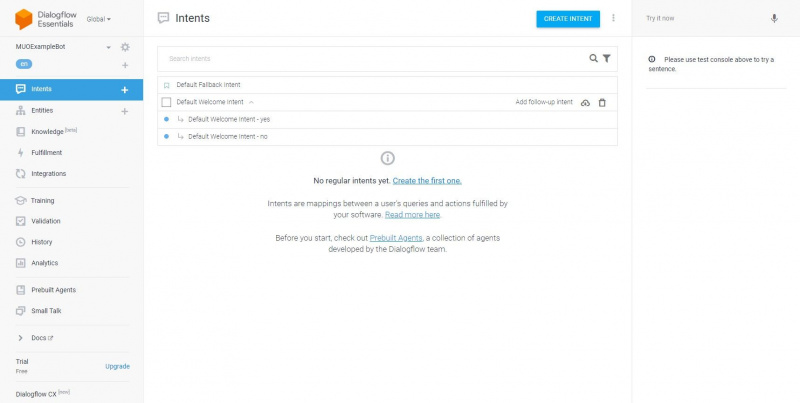
La intenció Sense seguiment finalitzarà la conversa i s'acomiadarà de l'usuari. Obriu el Sense intenció de seguiment i afegeix una sèrie de respostes de text per acabar la conversa. Activa el Estableix aquesta intenció com a final de la conversa control lliscant.
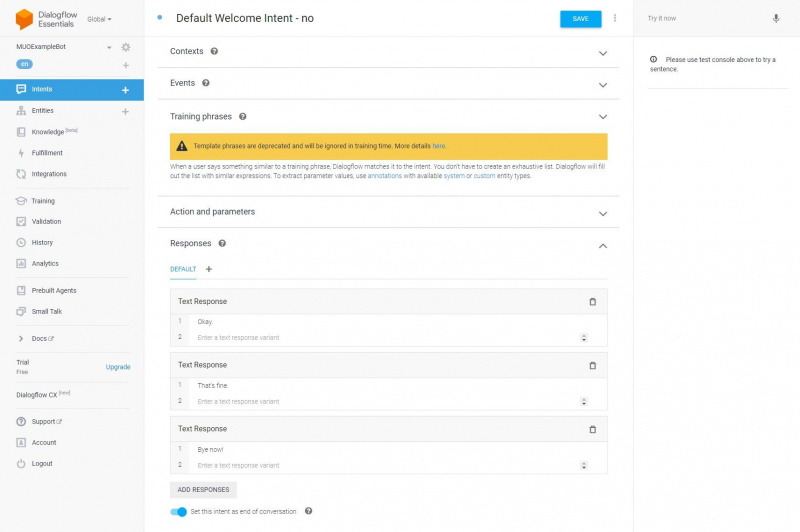
Torneu a la pantalla principal d'Intencions i feu clic a Sí intenció de seguiment per obrir-lo.
Pas 3: creeu una llista de respostes de flux de diàleg rica amb JSON
Ara que teniu aquestes intencions configurades, és hora de plantejar una pregunta a l'usuari perquè pugui arribar-hi. Obriu el Intenció de benvinguda predeterminada i Suprimeix les respostes que va generar. Feu clic Afegeix Respostes i seleccioneu Càrrega útil personalitzada del menú.
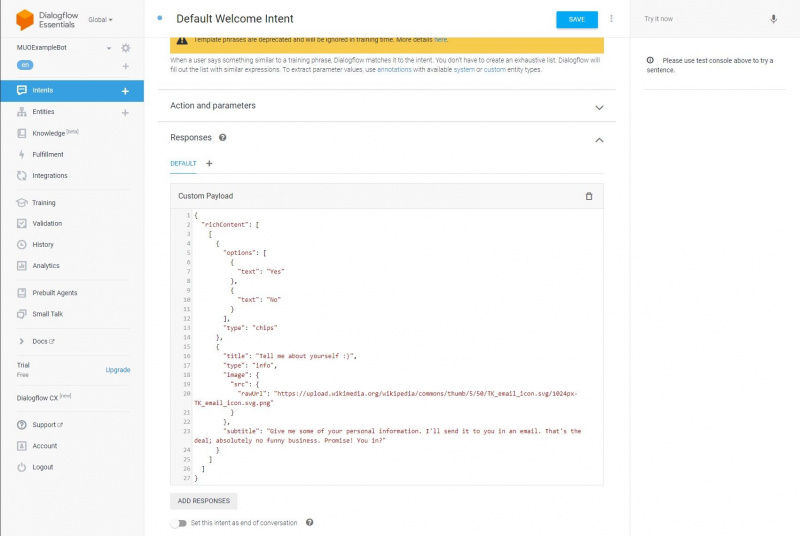
El codi JSON següent afegeix dos tipus diferents de respostes enriquides; informació i xips.
{
"richContent": [
[
{
"type": "chips",
"options": [
{
"text": "Yes"
},
{
"text": "No"
}
]
},
{
"image": {
"src": {
"rawUrl": "https://upload.wikimedia.org/wikipedia/commons/thumb/5/50/TK_email_icon.svg/1024px-TK_email_icon.svg.png"
}
},
"title": "Tell me about yourself :)",
"subtitle": "Give me some of your personal information. I'll send it to you in an email. That's the deal; absolutely no funny business. Promise! You in?",
"type": "info"
}
]
]
}Pas 4: recull el nom de l'usuari com a paràmetre de Dialogflow
A continuació, és hora d'afegir una altra intenció de seguiment per recollir dades de l'usuari. Tal com s'indica al pas 2, ja hauríeu de tenir una intenció de seguiment Sí que demana el nom de l'usuari. Passa el cursor per sobre de Sí intenció de seguiment al menú d'intencions principal, feu clic Afegeix una intenció de seguiment , i seleccioneu Personalitzat de la llista.
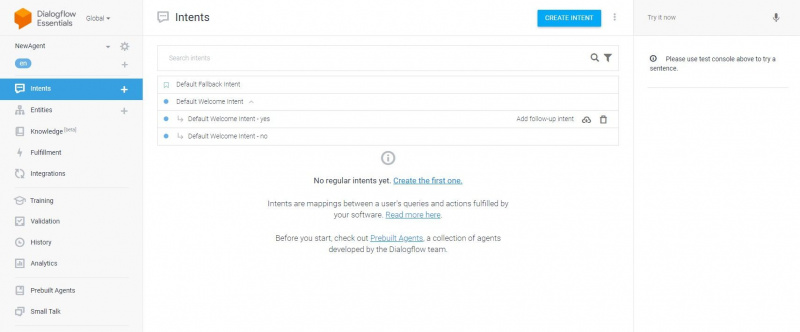
Això crearà una nova intenció de seguiment sense cap frase d'entrenament. Aneu a la secció Frases d'entrenament, escriviu un nom al quadre i premeu Intro per afegir-lo com a frase nova. Això activarà la creació d'un nou paràmetre amb el tipus d'entitat @sys.person. Feu clic a @sys.person entitat i canviar-la per a @sys.given-name entitat.
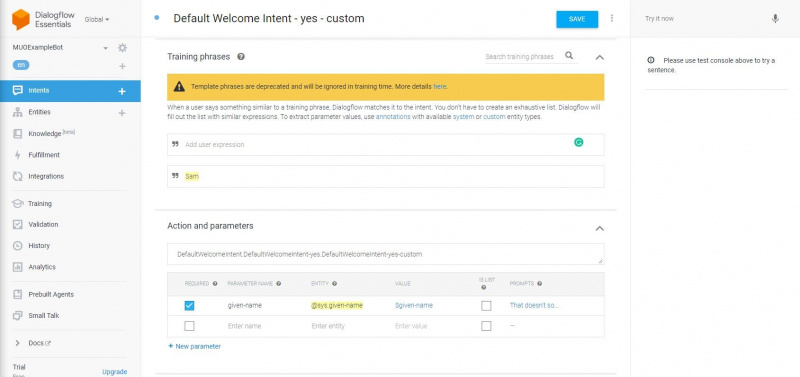
Això emmagatzemarà l'entrada de l'usuari perquè l'agent pugui utilitzar-la. Aneu a la secció Respostes i afegiu una resposta amb $nom de pila dins d'ella. Això crida al paràmetre de nom que heu recollit i permet que aparegui al xat.
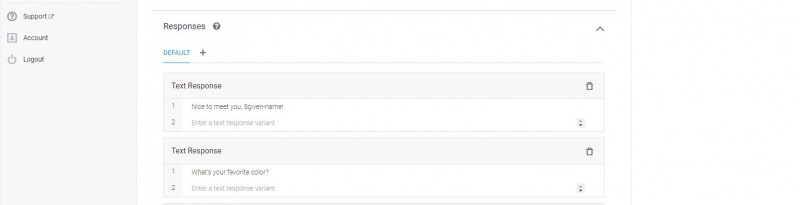
Pas 5: utilitzeu una càrrega útil personalitzada de Dialogflow per activar les intencions
Continuant dins de la intenció de seguiment que acabeu d'afegir, feu clic a Afegeix respostes i seleccioneu Càrrega útil personalitzada a la llista. Afegir el codi JSON a continuació a aquesta secció activarà una resposta rica en llista que demana a l'usuari que triï un color.
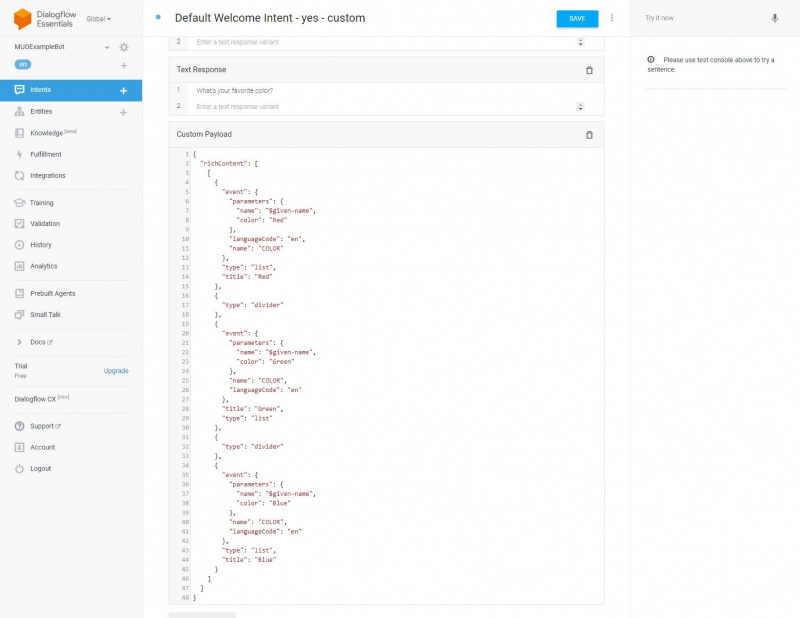
La part més important d'aquest codi JSON és la secció d'esdeveniments amb cada entrada. Quan es fa clic, cada element de la llista crida a un esdeveniment anomenat COLOR amb el nom i els paràmetres de color que s'han recollit fins ara. Les intencions poden tenir esdeveniments assignats que els desencadenaran.
usb continua desconnectant i tornant a connectar Windows 10
{
"richContent": [
[
{
"event": {
"languageCode": "en",
"parameters": {
"name": "$given-name",
"color": "Red"
},
"name": "COLOR"
},
"title": "Red",
"type": "list"
},
{
"type": "divider"
},
{
"event": {
"name": "COLOR",
"languageCode": "en",
"parameters": {
"name": "$given-name",
"color": "Green"
}
},
"type": "list",
"title": "Green"
},
{
"type": "divider"
},
{
"type": "list",
"title": "Blue",
"event": {
"languageCode": "en",
"name": "COLOR",
"parameters": {
"name": "$given-name",
"color": "Blue"
}
}
}
]
]
}Pas 6: mou els paràmetres del flux de diàleg entre les intencions
Torneu al menú principal d'Intencions i feu clic a Crea Intenció . Dóna un nom a la teva nova intenció i entra COLOR a la secció d'esdeveniments abans de colpejar Entra .
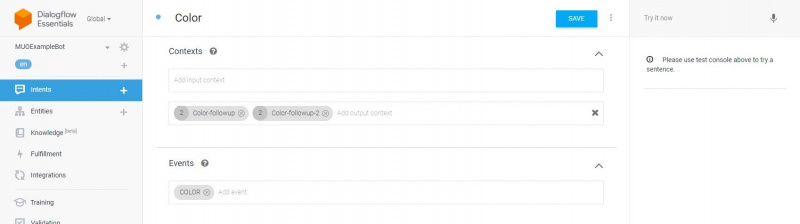
Aneu a la secció Frases d'entrenament i afegiu un nom i un color a la llista de frases per activar la creació de nous paràmetres. Canvia el @sys.person entitat de paràmetre a a @sys.given-name entitat i assegureu-vos que l'entitat de color estigui establerta a @sys.color .
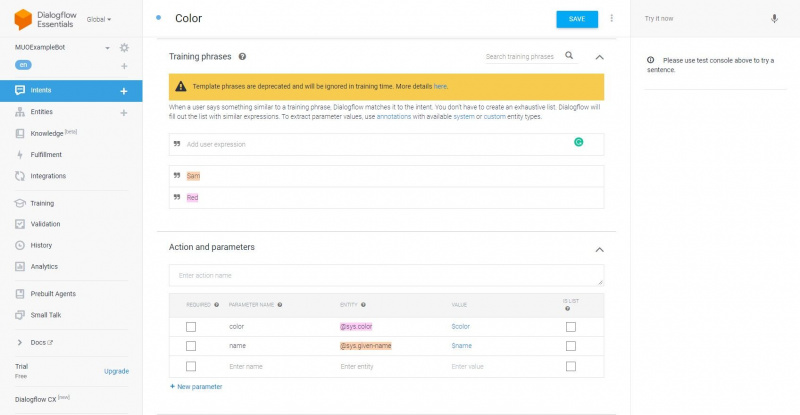
Ara podeu afegir algunes respostes amb $given-name i $color perquè les entrades de l'usuari apareguin a la finestra de xat.
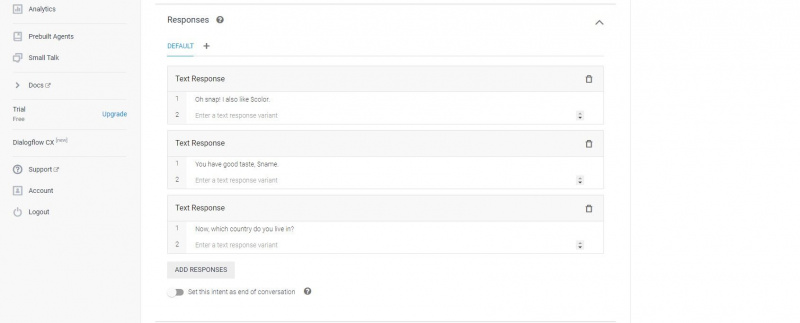
Finalment, torneu al Contextos a la part superior de la pàgina i afegiu una sortida amb un nom únic. Això passarà els paràmetres d'aquesta intenció a la següent.
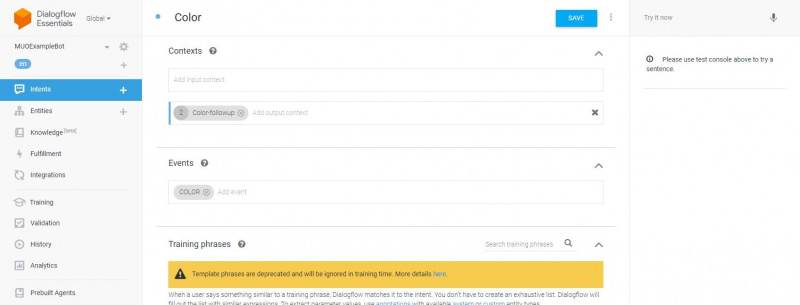
Pas 7: recull el país i el número de telèfon de l'usuari com a paràmetres de Dialogflow
Torneu al menú principal d'Intencions, passeu el cursor per sobre Intenció del color que acabeu de crear i feu clic a sobre Afegeix una intenció de seguiment . Comproveu la secció Contextos de la nova intenció. Assegureu-vos que inclou el context de color que heu creat a l'últim pas tant a les seccions d'entrada com de sortida. Afegiu un altre context de sortida per a la intenció actual.
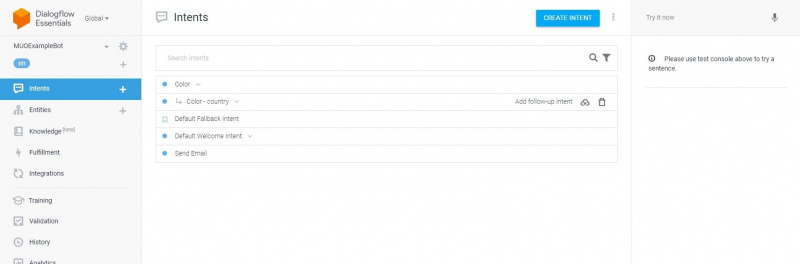
Aneu a la Frases d'entrenament i afegiu el nom d'un país a la llista abans de colpejar Entra . Això crearà un nou paràmetre. Canvieu el tipus d'entitat del paràmetre a @sys.geo-country abans d'afegir el paràmetre a la secció de resposta.
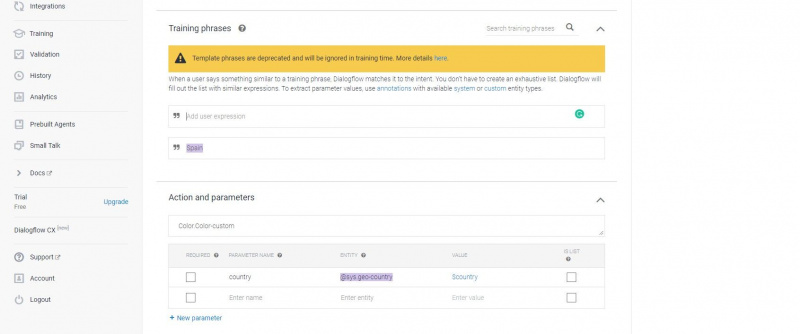
Torneu al menú principal d'Intencions i creeu una nova intenció de seguiment per a la intenció que acabeu de crear. Repetiu els passos que acabeu de fer, però utilitzeu un número de telèfon al Frases d'entrenament secció. Assegureu-vos que el paràmetre generat tingui a @sys.phone-number tipus d'entitat.
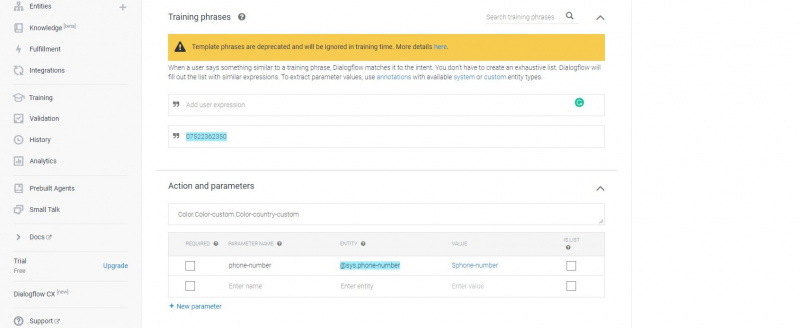
Torneu al menú principal d'Intencions i creeu dues intencions de seguiment noves per a la intenció que acabeu de crear; a Intenció de seguiment Sí i No. Pots configurar l'opció Sense intenció de seguiment per finalitzar la conversa.
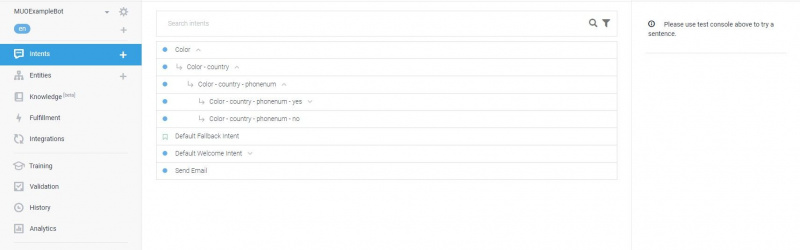
La intenció de seguiment Sí ha de tenir tots els Contextos de les intencions anteriors que heu creat.
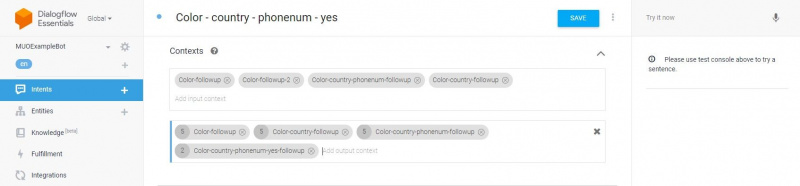
Finalment, torneu al menú principal d'Intencions i creeu una nova intenció de seguiment per a la intenció de seguiment Sí que acabeu de crear. Afegiu una adreça de correu electrònic a la secció Frases de formació i assegureu-vos que el paràmetre generat la tingui @sys.email com el seu tipus d'entitat.
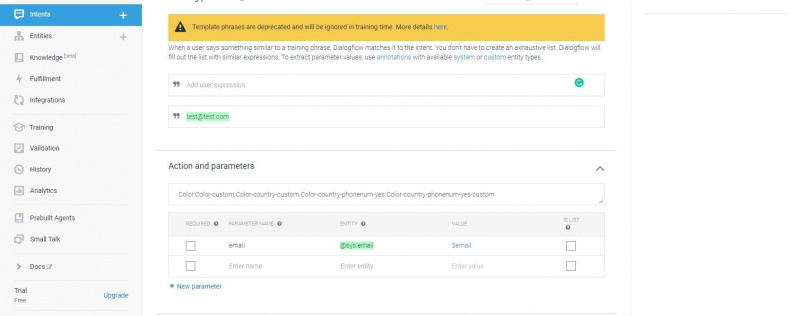
Aneu a la Respostes secció, feu clic Afegeix Respostes , i seleccioneu Càrrega útil personalitzada de la llista. El codi JSON següent afegirà una resposta rica de tipus llista que crida a un esdeveniment anomenat SENDEMAIL. Tots els paràmetres d'usuari que heu demanat fins ara s'enviaran amb aquesta intenció.
{
"richContent": [
[
{
"title": "Send Email",
"event": {
"parameters": {
"name": "#Color-followup.name",
"country": "#Color-country-followup.country",
"email": "$email",
"color": "#Color-followup.color",
"phone": "#Color-country-phonenum-followup.phone-number"
},
"name": "SENDEMAIL",
"languageCode": "en"
},
"type": "list"
}
]
]
}Pas 8: envieu un correu electrònic mitjançant l'Editor en línia de Dialogflow Node.js
Feu clic Crea Intenció al menú principal d'Intencions. Afegeix ENVIA UN CORREU ELECTRÒNIC fins al Esdeveniments secció i colpejar Entra . Seguiu això afegint tots els paràmetres que heu recollit al fitxer Acció i paràmetres secció.
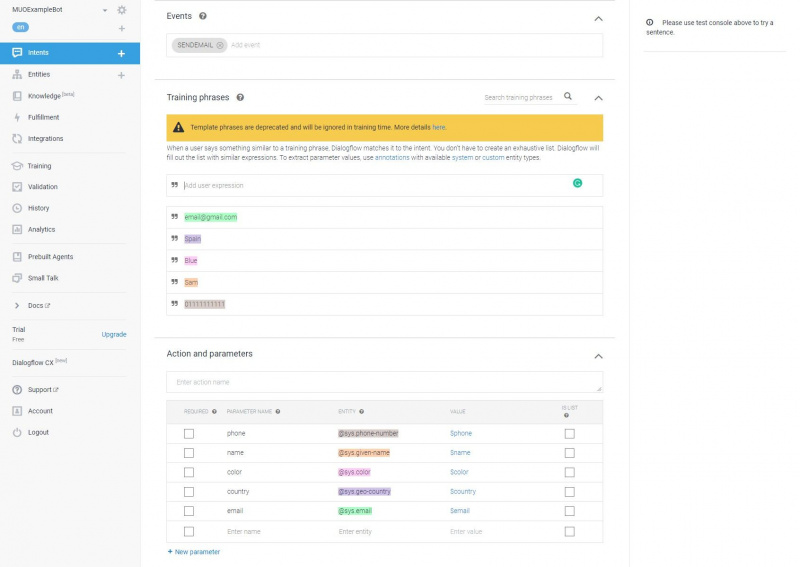
Aneu a la Realització a la part inferior de la pàgina i activeu el control lliscant etiquetat Activa la trucada webhook per a aquesta intenció . Això us permetrà afegir codi personalitzat a aquesta intenció.
no pot suprimir el fitxer perquè està obert al sistema
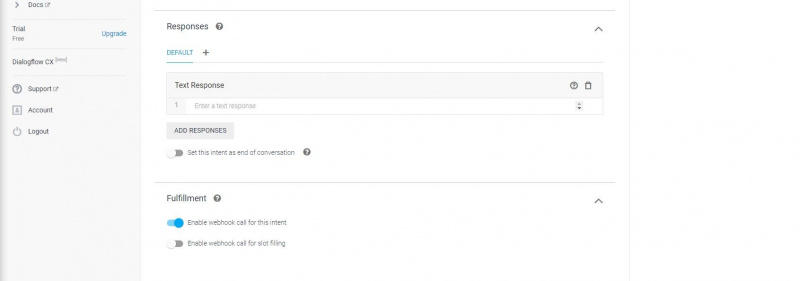
Seleccioneu Realització des del menú principal de l'esquerra de la pàgina i activeu el control lliscant per habilitar el Editor en línia . És possible que hàgiu d'afegir un compte de facturació al vostre projecte de Google per fer-ho.
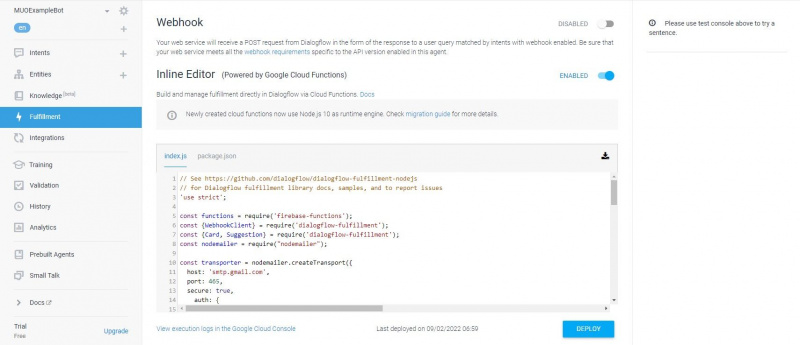
Feu clic a package.json pestanya i desplaceu-vos fins a la part inferior del fitxer. Substituïu la secció de dependències amb el codi següent per afegir l'API Nodemailer al vostre projecte.
"dependencies": {
"actions-on-google": "^2.2.0",
"firebase-admin": "^5.13.1",
"firebase-functions": "^2.0.2",
"dialogflow": "^0.6.0",
"nodemailer": "^4.4.2",
"dialogflow-fulfillment": "^0.5.0"
}
Torneu al fitxer index.js i substituïu el codi existent per la mostra que es troba aquest projecte CodePen abans de fer clic Desplega . Haureu de substituir les credencials de Gmail per les del vostre compte. Heu d'utilitzar una contrasenya d'aplicació per a això. Un cop completat, el vostre chatbot enviarà per correu electrònic tots els detalls que recopileu a l'usuari al final d'una conversa amb èxit. Tu pots obteniu més informació sobre Node.js i com utilitzar-lo amb la nostra pràctica guia.
Ús de Dialogflow ES al vostre lloc web
El vostre nou chatbot pot recopilar informació de l'usuari i enviar correus electrònics, però Dialogflow ES pot fer molt més. Podeu connectar gairebé qualsevol API a aquest servei i podeu utilitzar l'API Dialogflow per controlar el vostre bot de xat al vostre lloc web.
